Bei der Entdeckung eines bekannten Virus oder beim Virenverdacht wird der Benutzer nach Default-Einstellungen des Dr.Web Scanners informiert. Das entsprechende Protokoll befindet sich im unteren Bereich des Tabs Prüfung. Alle infizierten Prozesse des Systems werden automatisch beendet. Alle Trojaner werden gelöscht.
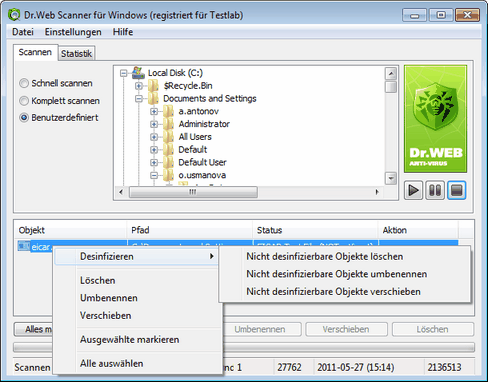
Um nähere Informationen zu einer der in diesem Fenster verfügbaren Optionen zu erhalten, klicken Sie auf entsprechenden Fensterbereich in der Abbildung.
Im tabellarischen Bericht werden Informationen zu den beim Scannen gefundenen infizierten und verdächtigen Objekten zusammegestellt, dabei sind auch Informationen über die vorgenommenen Aktionen zu sehen. Falls die genannten Objekte in Archiven, Maildateien oder Dateicontainer gefunden wurden, werden sowohl infizierte Objekte als auch ihre Archive in der Tabelle angezeigt.
Folgende Aktionen können für gefundene Objekte vorgenommen werden:
Aktion |
Details |
Desinfizieren |
Das Objekt auf den Stand vor der Infizierung bringen. Wenn Sie diese Aktion wählen, öffnet sich ein Zusatzkontextmenü, in dem eine Reaktion vom Dr.Web Scanner im Fall erfolgloser Desinfizierung ausgewählt werden muss. Diese Aktion ist nur möglich, wenn Objekte mit einem bekannten Virus infiziert sind. Ausnahmen sind Trojaner und infizierte Dateien, die in geteilten Objekten (Archiven, E-Mail-Dateien oder Dateicontainern) enthalten sind. Es ist die einzige Aktion, die für infizierte Bootsektoren verfügbar ist. |
Löschen |
Objekt löschen. Diese Aktion ist für Bootsektoren nicht verfügbar. |
Umbenennen |
Erweiterung der Datei laut Einstellungen des Dr.Web Scanners ändern. Nach Default-Einstellungen wird das erste Symbol der Erweiterung durch das Symbol "#" ersetzt. Diese Aktion ist für Bootsektoren nicht verfügbar. |
Verschieben |
Objekt in das spezielle Verzeichnis verschieben. Der Pfad zu diesem Objekt wird in Einstellungen des Dr.Web Scanners definiert. Diese Aktion ist für Bootsektoren nicht verfügbar. |
Aktionen bei Fund
| 1. | Wählen Sie ein Objekt in der Berichtliste aus. Um mehrere Objekte auszuwählen, halten Sie die Taste Shift oder CtrL gedrückt. Außerdem können Sie folgende Tasten und Tastenkombinationen verwenden: |
| • | Insert – Objekt markieren, wobei der Mauszeiger auf die nächste Position verschoben wird; |
| • | Ctrl+A – Alles markieren; |
| • | Multiplizieren-Taste (*) – alles markieren oder Markierung aufheben. |
| 2. | Nehmen Sie eine der folgenden Aktionen vor: |
| • | Klicken Sie mit der rechten Maustaste auf das markierte Objekt und wählen eine Aktion aus, die vorgenommen werden soll; |
| • | Drücken Sie die entsprechende Taste, die sich unter dem Bericht befindet. |
|
Beliebige Aktionen für Einzeldateien innerhalb geteilter Objekte sind nicht möglich. Im solchen Fall wird die Aktion für das ganze Objekt vorgenommen. Dabei warnt Dr.Web Scanner bei der Auswahl der Aktion Löschen vor eventuellem Datenverlust. |
Außer Buttons und Menüpunkte, die den Zugang zu diversen Fenstern, Einstellungen und Fuktionen ermöglichen, stehen Ihnen auch ![]() Hotkeys zur Verfügung.
Hotkeys zur Verfügung.
F1 – Hilfedatei aufrufen F3 – Hauptfenster des Dr.Web Scanners im Tab Prüfung öffnen F4 – Hauptfenster des Dr.Web Scanners im Tab Statistik öffnen F5 – Fenster mit der Pfadeingabe und Prüfungsmaske öffnen F7 – Schnelle Prüfung starten (Hauptspeicher und Autorun-Objekte werden gescannt) F8 – Update starten F9 – Einstellungen des Dr.Web Scanners öffnen F10 – Fokus auf Menü des aktuellen Fensters verschieben Ctrl+F5 – Scannen starten Ctrl+F6 – Scannen stoppen Ctrl+F2 – Protokoll des Dr.Web Scanners leeren Alt+X – Dr.Web Scanner beenden |